Semakin besar jarak antara Anda dan server, tempat situs web dihosting, semakin lama waktu respons yang Anda harapkan. Untungnya, kami menawarkan berbagai lokasi server yang dapat Anda pilih!
Sebelum melanjutkan, pastikan untuk memeriksa:
Apakah saya perlu mengubah lokasi server?
Bagaimana cara memulai transfer server?
Anda dapat memilih lokasi server setelah pembelian selama mengatur pesanan Anda . Jika akun hosting Anda sudah diaktifkan, Anda dapat mengubah lokasi server Anda dengan menavigasi ke Hosting → Kelola . Cukup klik pada Edit tombol di dekat informasi server:
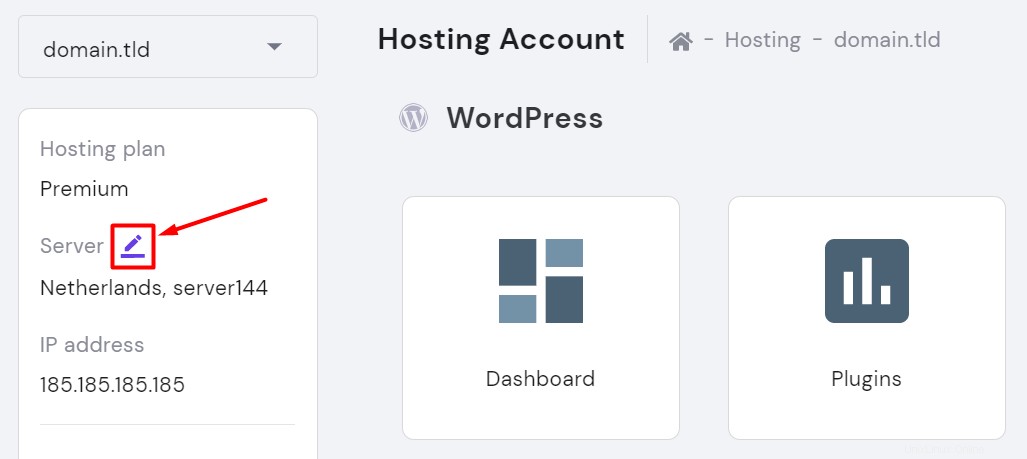
Kemudian Anda akan diminta untuk memilih lokasi yang diinginkan . Anda juga akan melihat rekomendasi kami tentang DC mana yang paling sesuai dengan situs web Anda, berdasarkan pengunjung situs Anda dalam 30 hari terakhir:
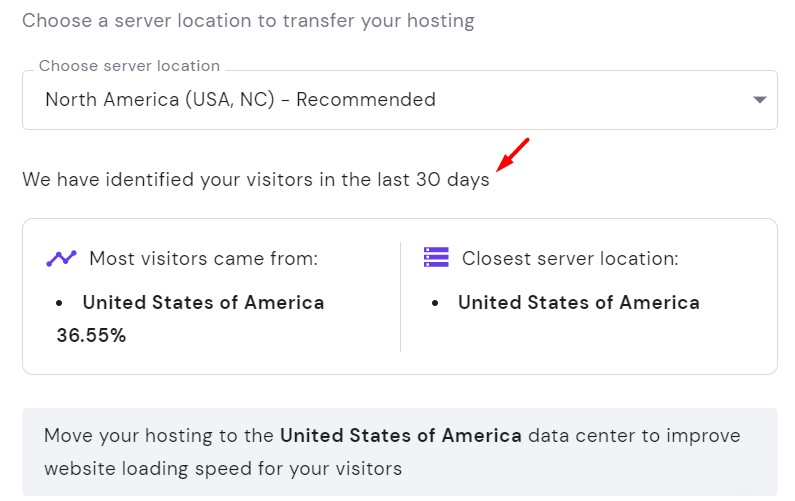
Klik Berikutnya , periksa kembali informasi tentang transfer, tekan Mulai - dan transfer akan dimulai
Perlu diingat bahwa Anda hanya dapat mentransfer hosting sekali per bulan !
Apakah saya perlu mengubah lokasi server?
Saat mempertimbangkan perubahan lokasi server, pikirkan topik berikut:
-
Analisis audiens target Anda :dari mana Anda mengharapkan kunjungan terbanyak? Apakah mereka jauh dari server tempat situs web berada? Anda dapat melihat informasi detailnya di halaman Log Akses
-
Jika Anda memiliki pengunjung di seluruh dunia , solusi yang lebih baik untuk Anda adalah CDN . Ini bekerja dengan menyimpan banyak salinan data situs web Anda di server proxy di seluruh dunia, sehingga meningkatkan kecepatan situs web Anda untuk pengunjung di mana pun lokasi fisik mereka. Ini sangat meningkatkan SEO dan menawarkan perlindungan DDoS tambahan
-
Jika mayoritas pengunjung Anda berasal dari lokasi yang sangat jauh dari lokasi server Anda - Anda memang memerlukan transfer server untuk kinerja yang lebih baik
Apa yang terjadi selama transfer?
Harap perhatikan hal-hal ini sebelum memulai transfer:
-
IP hosting . Anda akan diperbarui
-
hPanel akan dikunci untuk mencegah perubahan apa pun selama transfer
Apakah itu memengaruhi Anda?
Ini memengaruhi Anda jika Anda mengarahkan domain Anda ke Hostinger dengan Rekor (misalnya, jika domain Anda mengarah ke Cloudflare). Jika domain Anda diarahkan ke Hostinger oleh Nameserver, Anda tidak perlu melakukan pengeditan apa pun.
Harap perhatikan bahwa setiap perubahan DNS memicu propagasi , yang memerlukan waktu hingga 12 jam untuk menyebar sepenuhnya. Situs web Anda mungkin tidak tersedia selama waktu tersebut!
Ini juga memengaruhi Anda jika Anda menggunakan IP akun hosting untuk koneksi FTP. Pastikan untuk menggunakan IP baru (akan dikirimkan kepada Anda melalui email dan tersedia di hPanel setelah transfer selesai).
Juga, jika Anda memiliki API atau skrip yang memiliki IP yang ditentukan, Anda juga perlu memperbarui nilainya di sana.
-
Transfer dapat memakan waktu hingga 4 jam untuk diselesaikan , meskipun jika perubahan DNS diperlukan, propagasi bisa memakan waktu hingga 12 jam
Saat mentransfer, rencanakan waktu Anda dengan tepat dan ingat bahwa hPanel akan dikunci selama transfer, sehingga perubahan apa pun tidak akan tersedia.
CATATAN:
-
Jika Anda memiliki pertanyaan lebih lanjut tentang transfer server, jangan ragu untuk menghubungi Tim Sukses Pelanggan kami